Word2010でドキュメントを開く
この章では、Word2010でドキュメントを開く方法について説明します。
新しいドキュメントを開く
Microsoft Wordを起動すると、常に新しい空白のドキュメントが開きます。別のドキュメントで作業しているときに別の新しいドキュメントを開始したい場合、またはすでに開いているドキュメントを閉じて新しいドキュメントを開始したい場合を考えてみます。新しいドキュメントを開く手順は次のとおりです-
Step 1 −をクリックします File tab を選択します New オプション。
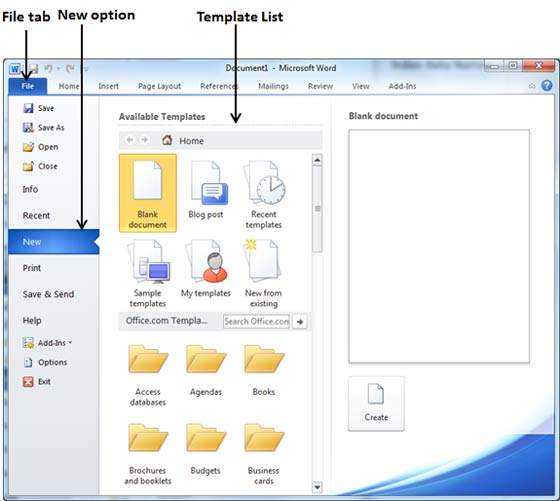
Step 2 −を選択した場合 New最初の列のオプションを選択すると、2番目の列にテンプレートのリストが表示されます。をダブルクリックしますBlank document; これは、テンプレートリストの最初のオプションです。次の章のリストで利用可能な他のテンプレートについて説明します。
以下に示すように、空白のドキュメントが必要です。これで、テキストの入力を開始する準備が整いました。
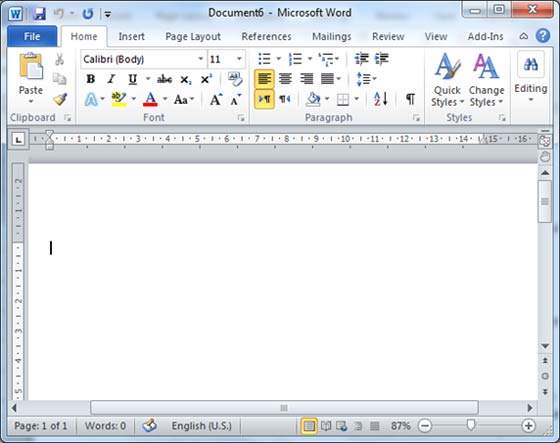
ショートカットを使用して、いつでも空白のドキュメントを開くことができます。を使用してみてくださいCtrl + N キーを押すと、上のスクリーンショットにあるような新しい空白のドキュメントが表示されます。
既存のドキュメントを開く
既存のドキュメントを開いて、部分的または完全に編集する場合があります。以下の手順に従って、既存のドキュメントを開きます-
Step 1 −をクリックします File tab を選択します Open オプション。
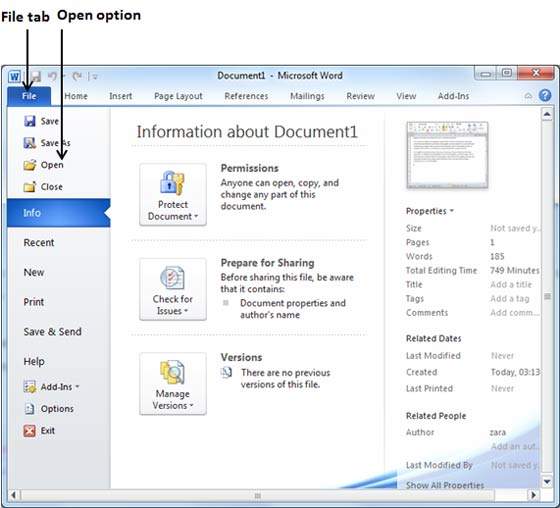
Step 2 −次のファイルが表示されます Open dialog box。これにより、さまざまなフォルダやファイルをナビゲートしたり、開きたいファイルを選択したりできます。
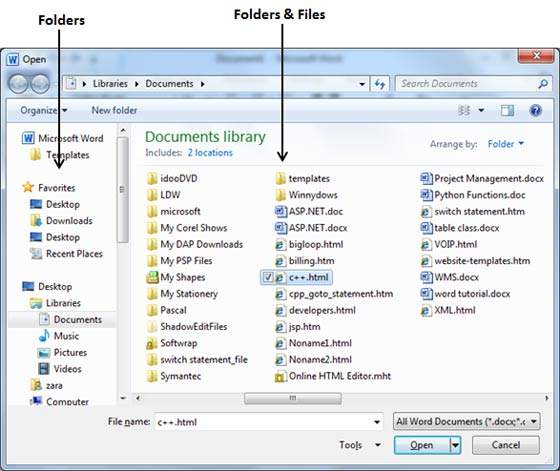
Step 3 −最後に、開きたいファイルを見つけて選択し、上にある小さな三角形をクリックします。 Openボタンをクリックしてファイルを開きます。ファイルを開くにはさまざまなオプションがありますが、単にOpen オプション。
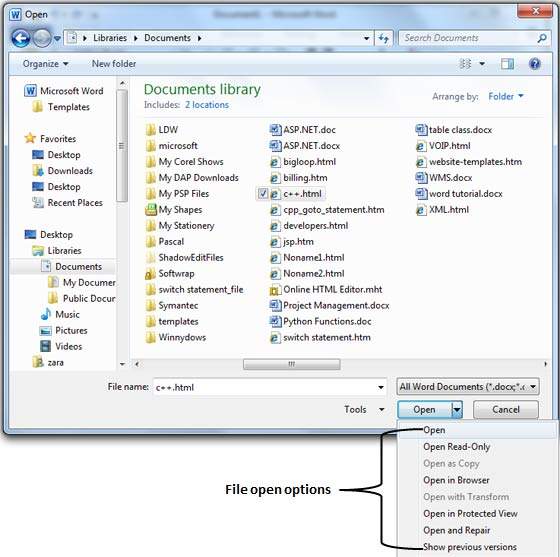
これにより、選択したファイルが開きます。あなたは使用することができますOpen Read-Onlyファイルを読み取るだけで、変更する意図がない場合、つまりファイルを編集する場合は、このオプションを選択します。他のオプションは、高度な使用法に使用できます。